Materiale occorrente: 2 selezioni forma -
pulcino -fiocchetto e patterns
le due selezioni scaricate qui boite1 scaricate qui boite2
salvatele nella cartelle selections
1.aprire un nuovo documento 200x200
2.scegliere un colore di sfondo che non è presente nella vostra animazione
3.apri il pulcino tasto destro copia clicca sullo sfondo incolla
se la gift presenta la trasparenza informe tasto destro incolla opzioni togli la
spunta da antialiasing chiudi convalida e incolla
4.apriamo la cartella in strumenti oppure selezione carica forma e
clicchiamo boite2 spostarla nel mezzo della testa del pulcino
5.apriamo la texture modifica utilizza come trama e clicca nella selezione
6.modifica riempi con la trama la nostra selezione diventa gialla
7.modifica contorno e riempimento spuntare tratto
colore arancione largo 2 opacità 100
8.selezione<nascondi selezione incolliamo sopra il fiocco copia incolla e convalida
9.incolla immagine duplica sempre sulla copia selezione carica forma clicchiamo
boite1 spostare la selezione sotto il coperchio
10.apriamo selezione impostazioni manuali e scriviamo su un foglietto
i valori x-y (valori scatola)
11.apri la texture modifica utilizza come trama clicca il pulcino modifica riempi con
la trama modifica contorno e riempimento ok la nostra scatola e pronta
12.apriamo testo ho messo dimensione 15 e il colore del fiocco selezione impostazioni
manuali scrivetevi i valori x-y (valori testo)
13.confermare testo, sempre sulla scatola applichiamo la trasparenza tolleranza 0
salviamo la nostra prima immagine gift e chiudiamola
14.Apriamo nuovo documento 200x200 stesso colore sfondo
15.selezioniamo la prima immagine modifica<copia sullo sfondo modifica<incolla
16.selezione impostazioni manuali mettere i seguenti valori x:0-y:-10 con il destro
canvalida e incolla -
17.selezione<carica forma apriamo boite1
18.selezione<impostazioni manuali mettiamo i valori x-y della scatola mettiamo la texiture
il contorno e riempimento selezione nascondi selezione
19.apriamo il testo selezione impostazioni manuali e mettiamo i valori x-y del testo
20.nascondiamo la selezione applichiamo la trasparenza e salviamo come box2 e chiudiamo
21.iniziamo la fase 3 uguale punti da 14 a 20 con impostazioni manuali y:-20 salviamo box3
22.fase 4 uguale punti da 14 a 20 impostazioni manuali y:-30
23.apriamo Unfreez e la cartella dove abbiamo salvato i nostri box trascinate le gift
nel seguente ordine serve per dare un pò di pausa all'animazione:
box1
box1
box1
box2
box3
box4
box4
box4
box3
box2
animazione velocità 30 <make animated gift e salvate
tutorial di photofiltregraphic




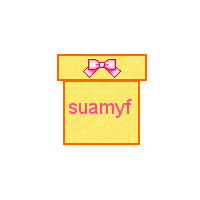





























Nessun commento:
Posta un commento
Questo tutorial è una creazione e non può essere copiato su altri siti nè essere offerto per il download. Lo stesso vale per la mia traduzione.